Win11wifi功能消失了怎么办?当我们使用电脑来看视频,浏览网页、办公时,是离不开对网络的连接的,但实际近期有用户反映在升级了Win11系统之后出现了wifi图标不见了的情况,导致网络无法正常连接使用,那么对此有没有什么方法解决呢?下面我们一起来看看小编是如何处理的吧。
解决办法如下:
1、首先我们右击主界面下方任务栏,然后选择“任务栏设置”。
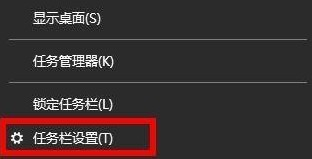
2、接下来再选择左侧任务栏中的“任务栏”功能选项。
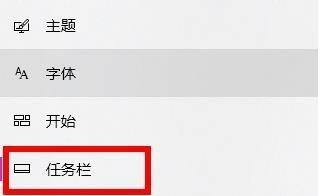
3、然后在下拉之后就可以看到通知区域,选择“选择哪些图标显示在任务栏上”。
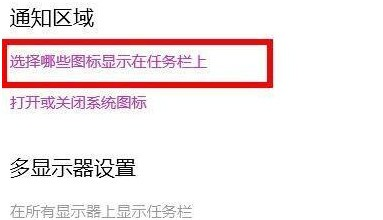
4、最后我们就可以看到下方中有网络设置,将后面的开关打开即可。
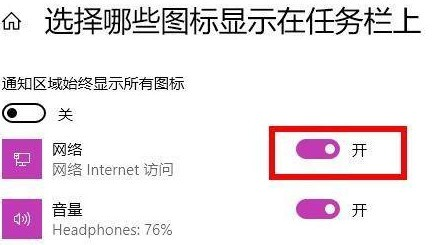
以上就是小编带来的Win11wifi图标不见了的解决方法,希望对大家有所帮助。